本文详细介绍了Win10系统中SSL VPN的设置方法,包括配置步骤和注意事项,帮助用户轻松实现远程安全访问。通过阅读本文,您将学会如何快速搭建SSL VPN,确保数据传输安全可靠。
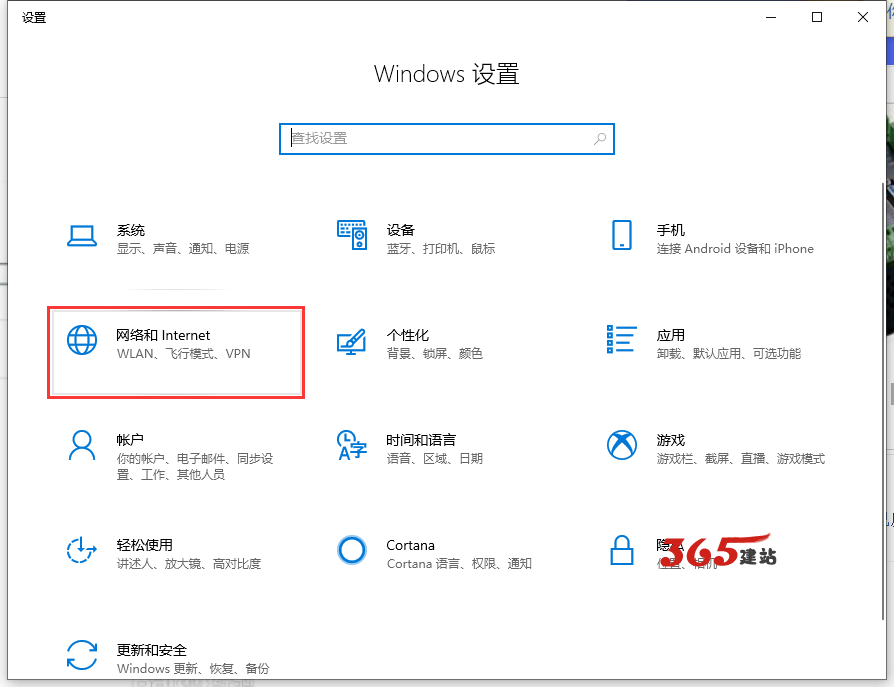
在互联网广泛普及的今天,远程工作和移动办公的需求日益旺盛,SSL VPN作为一种既安全又便捷的远程访问解决方案,受到了越来越多用户的喜爱,本文将深入解析如何在Windows 10系统上配置SSL VPN,帮助您轻松实现安全的远程连接。
SSL VPN概述
SSL VPN(Secure Socket Layer Virtual Private Network)是基于SSL(Secure Socket Layer)协议构建的虚拟专用网络技术,它通过SSL协议在客户端与服务器之间构建加密通道,确保数据传输的安全性,SSL VPN具备以下显著特点:
- 安全性:利用加密技术,有效预防数据泄露和篡改。
- 便捷性:客户端无需额外安装软件,仅通过浏览器即可访问。
- 可靠性:适应多种网络环境,包括局域网和公网。
- 兼容性:支持多种操作系统和设备。
Windows 10系统配置SSL VPN指南
以下以OpenVPN为例,指导您在Windows 10系统上配置SSL VPN。
- 下载并安装OpenVPN客户端
- 访问OpenVPN官方网站(https://openvpn.net/),下载适用于Windows 10的OpenVPN客户端。
- 双击下载的安装包,按照安装向导完成安装。
- 下载SSL VPN配置文件
- 联系您的网络管理员或VPN服务提供商,获取SSL VPN的配置文件(.ovpn文件)。
- 将配置文件保存在您的计算机上。
- 配置OpenVPN客户端
- 双击桌面上的“OpenVPN GUI”图标,启动OpenVPN客户端。
- 选择“文件”>“导入配置文件”>“导入配置文件”,选择已下载的SSL VPN配置文件。
- 点击“连接”按钮,系统将自动连接到SSL VPN服务器。
- 测试连接
- 连接成功后,您可在任务栏右下角的网络图标中查看VPN连接状态。
- 打开浏览器,尝试访问内网资源,以验证连接是否成功。
- 在配置SSL VPN时,务必确保您拥有合法的配置文件,以避免不必要的损失。
- 在连接VPN时,请确保您的网络环境稳定,以保证连接质量。
- 如遇连接问题,请检查网络设置和配置文件,如有必要,请联系网络管理员或VPN服务提供商寻求帮助。
操作注意事项
遵循上述步骤,您便能在Windows 10系统上顺利设置SSL VPN,享受远程安全访问的便利,SSL VPN的应用将极大地提升您的办公和生活效率,希望本文能为您的操作提供帮助!
相关阅读:
标签: #win10 ssl vpn #vpn. #SSL VPN #vpn






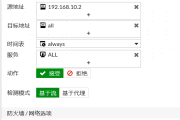


评论列表